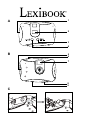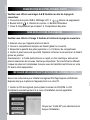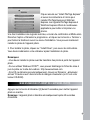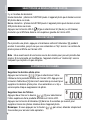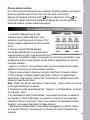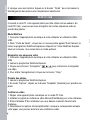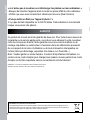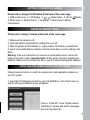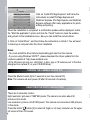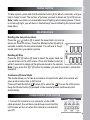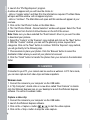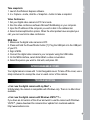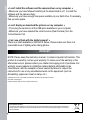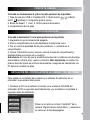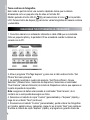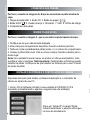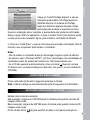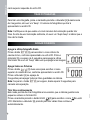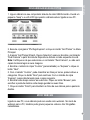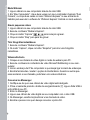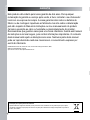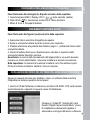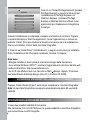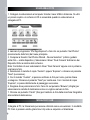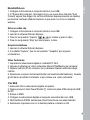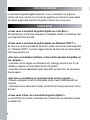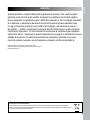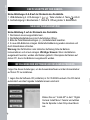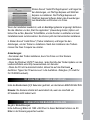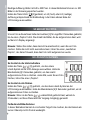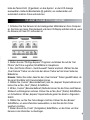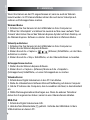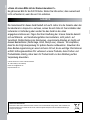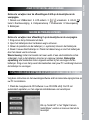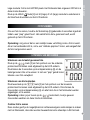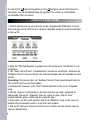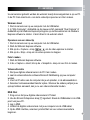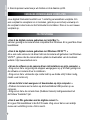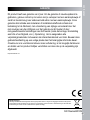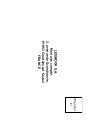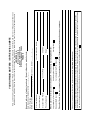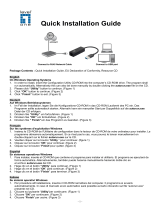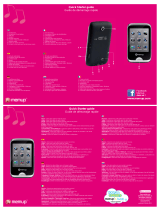Lexibook DJ015 Manuel utilisateur
- Catégorie
- Caméras de pont
- Taper
- Manuel utilisateur
La page est en cours de chargement...
La page est en cours de chargement...
La page est en cours de chargement...

FRANÇAIS
4
Une fois l’installation des logiciels terminée, un écran de conrmation s’afche alors.
Décochez l’option « Démarrer le programme » et cliquez sur le bouton « Terminer »
pour fermer la fenêtre et revenir au menu d’installation. Vous pouvez maintenant
installer le pilote de l’appareil photo.
2. Pour installer le pilote, cliquez sur “Install Driver”, puis suivez les instructions.
Vous devrez redémarrer votre ordinateur après l’installation du pilote.
Remarques:
• Vous devez installer le pilote avant de transférer des photos à partir de l’appareil
photo.
• Si vous utilisez Windows VISTA™, vous pouvez télécharger le chier de mise à
jour du pilote sur le site de Lexibook : http://www.lexibook.com.
• Si le CD ne démarre pas automatiquement, cliquez sur Démarrer Exécuter,
écrivez “D:\autorun.exe” dans la boîte de dialogue d’exécution (où D:\ est votre
lecteur CD-ROM).
MISE EN MARCHE ET ARRET DE L’APPAREIL PHOTO
Appuyez sur le bouton d’obturateur [6] durant 5 secondes pour mettre l’appareil
photo en marche.
Remarque: L’appareil photo s’éteindra automatiquement après 60 secondes
d’inactivité.
PRESENTATION DE VOTRE APPAREIL PHOTO
Veuillez vous référer aux images A & B illustrées au dos de la page de
couverture.
1. Couvercle de la prise USB 2. Afchage LCD 3. Bouton de suppression
4. Bouton HI/LO/ 5. Attache de courroie 6. Bouton d’obturateur
7. Viseur 8. Emplacement pour trépied 9. Compartiment des piles
MISE EN PLACE DES PILES NEUVES
Veuillez vous référer à l’image C illustrée à l’arrière de la page de couverture.
1. Assurez-vous que l’appareil photo soit éteint.
2. Ouvrez le compartiment des piles en faisant glisser le couvercle.
3. Respectez la polarité des piles (symboles +/-) à l’intérieur du compartiment.
4. Insérez 2 piles neuves de type AAA. Replacez et fermez le couvercle en le faisant
glisser en position.
Avertissement : si l’unité dysfonctionne ou reçoit un choc électrique, enlevez les
piles et insérez-les de nouveau. Remarque importante: Tous les chiers s’effacent
lorsque les piles sont remplacées. Assurez-vous de transférer les chiers sur votre
PC avant cette manipulation.
INSTALLER LES LOGICIELS ET LE PILOTE DE L’APPAREIL PHOTO
Suivez ces instructions pour installer les logiciels PhoTags Express et WebCam
Express ainsi que le pilote de l’appareil photo sur votre PC.
1. Insérez le CD des logiciels (inclus) dans le lecteur de CD-ROM. Le CD
s’initialisera automatiquement et le menu d’installation suivant apparaîtra:
Cliquez sur “Install AP” puis sélectionnez la
langue d’installation.

FRANÇAIS
5
Une fois l’installation des logiciels terminée, un écran de conrmation s’afche alors.
Décochez l’option « Démarrer le programme » et cliquez sur le bouton « Terminer »
pour fermer la fenêtre et revenir au menu d’installation. Vous pouvez maintenant
installer le pilote de l’appareil photo.
2. Pour installer le pilote, cliquez sur “Install Driver”, puis suivez les instructions.
Vous devrez redémarrer votre ordinateur après l’installation du pilote.
Remarques:
• Vous devez installer le pilote avant de transférer des photos à partir de l’appareil
photo.
• Si vous utilisez Windows VISTA™, vous pouvez télécharger le chier de mise à
jour du pilote sur le site de Lexibook : http://www.lexibook.com.
• Si le CD ne démarre pas automatiquement, cliquez sur Démarrer Exécuter,
écrivez “D:\autorun.exe” dans la boîte de dialogue d’exécution (où D:\ est votre
lecteur CD-ROM).
MISE EN MARCHE ET ARRET DE L’APPAREIL PHOTO
Appuyez sur le bouton d’obturateur [6] durant 5 secondes pour mettre l’appareil
photo en marche.
Remarque: L’appareil photo s’éteindra automatiquement après 60 secondes
d’inactivité.
PRESENTATION DE VOTRE APPAREIL PHOTO
Veuillez vous référer aux images A & B illustrées au dos de la page de
couverture.
1. Couvercle de la prise USB 2. Afchage LCD 3. Bouton de suppression
4. Bouton HI/LO/ 5. Attache de courroie 6. Bouton d’obturateur
7. Viseur 8. Emplacement pour trépied 9. Compartiment des piles
MISE EN PLACE DES PILES NEUVES
Veuillez vous référer à l’image C illustrée à l’arrière de la page de couverture.
1. Assurez-vous que l’appareil photo soit éteint.
2. Ouvrez le compartiment des piles en faisant glisser le couvercle.
3. Respectez la polarité des piles (symboles +/-) à l’intérieur du compartiment.
4. Insérez 2 piles neuves de type AAA. Replacez et fermez le couvercle en le faisant
glisser en position.
Avertissement : si l’unité dysfonctionne ou reçoit un choc électrique, enlevez les
piles et insérez-les de nouveau. Remarque importante: Tous les chiers s’effacent
lorsque les piles sont remplacées. Assurez-vous de transférer les chiers sur votre
PC avant cette manipulation.
INSTALLER LES LOGICIELS ET LE PILOTE DE L’APPAREIL PHOTO
Suivez ces instructions pour installer les logiciels PhoTags Express et WebCam
Express ainsi que le pilote de l’appareil photo sur votre PC.
1. Insérez le CD des logiciels (inclus) dans le lecteur de CD-ROM. Le CD
s’initialisera automatiquement et le menu d’installation suivant apparaîtra:
Cliquez ensuite sur “Install PhoTags Express”
et suivez les instructions à l’écran pour
installer PhoTags Express et WebCam
Express. Les logiciels PhoTags Express et
WebCam Express offrent de nombreuses
applications pour éditer et imprimer vos
photos.

FRANÇAIS
6
SELECTION DE LA RESOLUTION DES PHOTOS
Il y a 2 modes de résolution :
Haute résolution : photos de 1280*960 pixels. L’appareil photo peut stocker environ
90 photos dans ce mode.
Basse résolution : photos de 640*480 pixels. L’appareil photo peut stocker environ
200 photos dans ce mode.
Appuyez sur le bouton HI/LO [4] pour sélectionner HI (haute) ou LO (basse)
résolution qui s’afchera dans le coin supérieur gauche de l’écran LCD.
PRISE DE PHOTOS
Pour prendre une photo, appuyez et maintenez enfoncé l’obturateur [6] pendant
environ 2 secondes, jusqu’à ce que vous entendiez un “bip” sonore. Le nombre de
photos prises s’afche sur l’écran LCD.
Note : Vous avez besoin d’une bonne source de lumière pour pouvoir prendre des
photos. Si la luminosité est insufsante, l’appareil émettra un “double bip” sonore
indiquant que la photo n’a pas été prise.
SUPPRESSION DE FICHIERS
Supprimer la dernière photo prise
Appuyez sur le bouton [3] pour sélectionner l’icône
inférieure de la poubelle afchée sur l’écran LCD. Appuyez sur
le bouton d’obturateur [6] dans les 5 secondes qui suivent pour
supprimer la dernière photo prise. Vous entendrez un « bip »
sonore après chaque suppression de photo.
Supprimer tous les chiers
Appuyez deux fois sur le bouton [3] pour sélectionner
l’icône supérieure de la poubelle afchée sur l’écran LCD.
Appuyez sur le bouton d’obturateur [6] dans les 5 secondes qui suivent pour
supprimer toutes les photos stockées dans l’appareil photo.
Remarque: Si vous appuyez sur le bouton par erreur, attendez simplement
5 secondes pour annuler cette opération.
Prise de photos continue
Ce mode vous permet de prendre une succession de photos rapides que l’appareil
photo sauvegardera sous la forme d’un court clip vidéo en format AVI.
Appuyez et maintenez le bouton HI/LO/ [4] pour sélectionner l’icône sur
l’écran LCD. Gardez le bouton d’obturateur [6] appuyé pour prendre plusieurs
photos de manière continue et automatiquement.
TELECHARGEMENT DE VOS PHOTOS
1. Connectez l’appareil photo à votre
ordinateur avec le câble USB fourni. Vous
entendrez un petit bip sonore et l’écran LCD s’
allumera lorsque l’appareil photo sera connecté
au PC.
2. Ouvrez le logiciel PhoTags Express.
Une fenêtre apparaît alors vous proposant de
vous enregistrer en ligne. Vous pouvez alors soit :
- cliquer sur “enregistrer en ligne” et renseigner les informations demandées. Vous
accèderez ensuite au menu principal et cette fenêtre n’apparaîtra plus lors de la
prochaine utilisation.
- cliquer sur “continuer”. Vous accèderez alors au menu principal et cette fenêtre
appaîtra à nouveau lors de votre prochaine utilisation.
3. Dans le menu principal, cliquez sur le bouton “Get Photos” (réception photos).
4. Dans la fenêtre “Assistant réception de photos - Sélection du périphérique”,
sélectionnez “ Dual camera ” dans la liste “Active Devices” (périphériques actifs)
située sur la gauche de l’écran.
Note : Prenez soin de bien sélectionner “ Dual camera ” comme source ou vous ne
pourrez pas télécharger vos photos.
5. Choisissez le mode de téléchargement, “ Express ” ou “Personnalisée”, et cliquez
sur le bouton “ Next ”.
6. En choisissant le mode “Personnalisée”, vous pouvez renommer vos photos et
les organiser en fonction de la date, leur associer un mot-clé ou les classer par
catégories. Cliquez sur le bouton “ Next ” pour continuer. En choisissant le mode
“Express”, vous passez directement à l’étape suivante.
7. Sélectionnez l’emplacement où vous désirez sauvegarder vos photos. Cliquez
sur le bouton “Parcourir” pour parcourir vos dossiers et choisir la destination de
stockage.

FRANÇAIS
7
SELECTION DE LA RESOLUTION DES PHOTOS
Il y a 2 modes de résolution :
Haute résolution : photos de 1280*960 pixels. L’appareil photo peut stocker environ
90 photos dans ce mode.
Basse résolution : photos de 640*480 pixels. L’appareil photo peut stocker environ
200 photos dans ce mode.
Appuyez sur le bouton HI/LO [4] pour sélectionner HI (haute) ou LO (basse)
résolution qui s’afchera dans le coin supérieur gauche de l’écran LCD.
PRISE DE PHOTOS
Pour prendre une photo, appuyez et maintenez enfoncé l’obturateur [6] pendant
environ 2 secondes, jusqu’à ce que vous entendiez un “bip” sonore. Le nombre de
photos prises s’afche sur l’écran LCD.
Note : Vous avez besoin d’une bonne source de lumière pour pouvoir prendre des
photos. Si la luminosité est insufsante, l’appareil émettra un “double bip” sonore
indiquant que la photo n’a pas été prise.
SUPPRESSION DE FICHIERS
Supprimer la dernière photo prise
Appuyez sur le bouton [3] pour sélectionner l’icône
inférieure de la poubelle afchée sur l’écran LCD. Appuyez sur
le bouton d’obturateur [6] dans les 5 secondes qui suivent pour
supprimer la dernière photo prise. Vous entendrez un « bip »
sonore après chaque suppression de photo.
Supprimer tous les chiers
Appuyez deux fois sur le bouton [3] pour sélectionner
l’icône supérieure de la poubelle afchée sur l’écran LCD.
Appuyez sur le bouton d’obturateur [6] dans les 5 secondes qui suivent pour
supprimer toutes les photos stockées dans l’appareil photo.
Remarque: Si vous appuyez sur le bouton par erreur, attendez simplement
5 secondes pour annuler cette opération.
Prise de photos continue
Ce mode vous permet de prendre une succession de photos rapides que l’appareil
photo sauvegardera sous la forme d’un court clip vidéo en format AVI.
Appuyez et maintenez le bouton HI/LO/ [4] pour sélectionner l’icône sur
l’écran LCD. Gardez le bouton d’obturateur [6] appuyé pour prendre plusieurs
photos de manière continue et automatiquement.
TELECHARGEMENT DE VOS PHOTOS
1. Connectez l’appareil photo à votre
ordinateur avec le câble USB fourni. Vous
entendrez un petit bip sonore et l’écran LCD s’
allumera lorsque l’appareil photo sera connecté
au PC.
2. Ouvrez le logiciel PhoTags Express.
Une fenêtre apparaît alors vous proposant de
vous enregistrer en ligne. Vous pouvez alors soit :
- cliquer sur “enregistrer en ligne” et renseigner les informations demandées. Vous
accèderez ensuite au menu principal et cette fenêtre n’apparaîtra plus lors de la
prochaine utilisation.
- cliquer sur “continuer”. Vous accèderez alors au menu principal et cette fenêtre
appaîtra à nouveau lors de votre prochaine utilisation.
3. Dans le menu principal, cliquez sur le bouton “Get Photos” (réception photos).
4. Dans la fenêtre “Assistant réception de photos - Sélection du périphérique”,
sélectionnez “ Dual camera ” dans la liste “Active Devices” (périphériques actifs)
située sur la gauche de l’écran.
Note : Prenez soin de bien sélectionner “ Dual camera ” comme source ou vous ne
pourrez pas télécharger vos photos.
5. Choisissez le mode de téléchargement, “ Express ” ou “Personnalisée”, et cliquez
sur le bouton “ Next ”.
6. En choisissant le mode “Personnalisée”, vous pouvez renommer vos photos et
les organiser en fonction de la date, leur associer un mot-clé ou les classer par
catégories. Cliquez sur le bouton “ Next ” pour continuer. En choisissant le mode
“Express”, vous passez directement à l’étape suivante.
7. Sélectionnez l’emplacement où vous désirez sauvegarder vos photos. Cliquez
sur le bouton “Parcourir” pour parcourir vos dossiers et choisir la destination de
stockage.

8. Lorsque vous avez terminé, cliquez sur le bouton “ Finish ” pour commencer le
téléchargement des photos vers l’emplacement sélectionné.
MODE PC CAM
Connecté à votre PC, votre appareil photo peut être utilisé comme webcam. En
mode PC Cam, vous pouvez aussi enregistrer de courtes séquences vidéo et
prendre des photos.
Mode WebCam
1. Connectez l’appareil photo numérique à votre ordinateur en utilisant le câble
USB.
2. Dans “ Poste de travail ”, cliquez sur un nouveau pilote appelé “Dual Camera” ou
lancez le programme WebCam Express en cliquant sur l’icône WebCam Express
situé sur le bureau. Vous serez alors en mode webcam.
Enregistrer une séquence vidéo
1. Connectez l’appareil photo numérique à votre ordinateur en utilisant le câble
USB.
2. Lancez le programme WebCam Express.
3. Cliquez sur le bouton “ Enregistrer ” pour commencer à enregistrer
une vidéo.
4. Pour arrêter l’enregistrement, cliquez sur le bouton “ Stop.”
Prendre des photos
1. Lancez le programme WebCam Express.
2. En mode “Capture”, cliquez sur le bouton “Snapshot” (instanné) pour prendre une
photo.
Conférence vidéo
1. Réglez votre appareil photo numérique sur le mode PC Cam.
2. Installez le logiciel de conférence vidéo Microsoft NetMeeting sur votre ordinateur.
3. Entrez l’adresse IP de l’ordinateur que vous désirez contacter dans la barre
d’adresse.
4. Sélectionnez les options tool/accept/transfer. Lorsque le correspondant accepte
votre appel, vous pourrez alors tenir une conférence vidéo.
FRANÇAIS
8
Chat MSN
1. Assurez-vous que votre appareil photo numérique soit éteint.
2. Appuyez et maintenez le bouton d’alimentation/obturateur [7]. Branchez le câble
USB au port USB de votre PC.
3. Connectez-vous à MSN.
4. Connectez l’appareil photo numérique à votre ordinateur en utilisant le câble
USB.
5. Sur l’interface MSN, sélectionnez Action/Start pour démarrer une conversation
MSN.
6. Sélectionnez la personne avec qui vous désirez communiquer et appuyez sur OK.
COQUE INTERCHANGEABLE
Votre appareil photo est fourni avec 1 coque interchangeable. Pour l’enlever, utilisez
un outil pointu pour détacher chaque coin de l’appareil photo.
PROBLEMES ET SOLUTIONS
« L’appareil photo est-il compatible avec mon Mac ? »
L’appareil photo n’est pas compatible avec les ordinateurs Mac et fonctionne
uniquement avec Windows.
« L’appareil photo est-il compatible avec Windows VISTA™? »
Si vous possédez l’ancienne version du pilote de l’appareil photo et que votre PC
est équipé de Windows VISTA™ ou que vous venez d’installer Windows VISTA™,
vous pouvez télécharger la mise à jour du pilote sur le site de Lexibook :
http://www.lexibook.com.
« Je n’arrive pas à installer les logiciels et le pilote de l’appareil photo sur mon
ordinateur. »
• Vériez que vous avez bien suivi toutes les étapes d’installation des logiciels et du
pilote (voir p.4).
• Vériez que vous avez sufsamment d’espace libre disponible sur votre disque dur
(libérez de l’espace sur le disque en cas de nécessité).

8. Lorsque vous avez terminé, cliquez sur le bouton “ Finish ” pour commencer le
téléchargement des photos vers l’emplacement sélectionné.
MODE PC CAM
Connecté à votre PC, votre appareil photo peut être utilisé comme webcam. En
mode PC Cam, vous pouvez aussi enregistrer de courtes séquences vidéo et
prendre des photos.
Mode WebCam
1. Connectez l’appareil photo numérique à votre ordinateur en utilisant le câble
USB.
2. Dans “ Poste de travail ”, cliquez sur un nouveau pilote appelé “Dual Camera” ou
lancez le programme WebCam Express en cliquant sur l’icône WebCam Express
situé sur le bureau. Vous serez alors en mode webcam.
Enregistrer une séquence vidéo
1. Connectez l’appareil photo numérique à votre ordinateur en utilisant le câble
USB.
2. Lancez le programme WebCam Express.
3. Cliquez sur le bouton “ Enregistrer ” pour commencer à enregistrer
une vidéo.
4. Pour arrêter l’enregistrement, cliquez sur le bouton “ Stop.”
Prendre des photos
1. Lancez le programme WebCam Express.
2. En mode “Capture”, cliquez sur le bouton “Snapshot” (instanné) pour prendre une
photo.
Conférence vidéo
1. Réglez votre appareil photo numérique sur le mode PC Cam.
2. Installez le logiciel de conférence vidéo Microsoft NetMeeting sur votre ordinateur.
3. Entrez l’adresse IP de l’ordinateur que vous désirez contacter dans la barre
d’adresse.
4. Sélectionnez les options tool/accept/transfer. Lorsque le correspondant accepte
votre appel, vous pourrez alors tenir une conférence vidéo.
FRANÇAIS
9
Chat MSN
1. Assurez-vous que votre appareil photo numérique soit éteint.
2. Appuyez et maintenez le bouton d’alimentation/obturateur [7]. Branchez le câble
USB au port USB de votre PC.
3. Connectez-vous à MSN.
4. Connectez l’appareil photo numérique à votre ordinateur en utilisant le câble
USB.
5. Sur l’interface MSN, sélectionnez Action/Start pour démarrer une conversation
MSN.
6. Sélectionnez la personne avec qui vous désirez communiquer et appuyez sur OK.
COQUE INTERCHANGEABLE
Votre appareil photo est fourni avec 1 coque interchangeable. Pour l’enlever, utilisez
un outil pointu pour détacher chaque coin de l’appareil photo.
PROBLEMES ET SOLUTIONS
« L’appareil photo est-il compatible avec mon Mac ? »
L’appareil photo n’est pas compatible avec les ordinateurs Mac et fonctionne
uniquement avec Windows.
« L’appareil photo est-il compatible avec Windows VISTA™? »
Si vous possédez l’ancienne version du pilote de l’appareil photo et que votre PC
est équipé de Windows VISTA™ ou que vous venez d’installer Windows VISTA™,
vous pouvez télécharger la mise à jour du pilote sur le site de Lexibook :
http://www.lexibook.com.
« Je n’arrive pas à installer les logiciels et le pilote de l’appareil photo sur mon
ordinateur. »
• Vériez que vous avez bien suivi toutes les étapes d’installation des logiciels et du
pilote (voir p.4).
• Vériez que vous avez sufsamment d’espace libre disponible sur votre disque dur
(libérez de l’espace sur le disque en cas de nécessité).

Informations sur la protection de l’environnement
Tout appareil électrique usé est une matière recyclable et ne devrait pas faire partie des ordures ménagères! Nous vous
demandons de bien vouloir nous soutenir en contribuant activement au ménagement des ressources et à la protection de
l’environnement en déposant cet appareil dans sites de collecte (si existants).
GETTING TO KNOW YOUR CAMERA
Please refer to images A & B located at the back of the cover page.
1. USB socket cover 2. LCD display 3. delete button 4. HI/LO/ button
5. Strap mount 6. Shutter button 7. Viewnder 8. Brace hole 9. Battery
compartment
INSERTING NEW BATTERIES
Please refer to image C located at the back of the cover page.
1. Make sure the camera is off.
2. Open the battery compartment by sliding the cover off.
3. Note the polarity of the batteries (+/- signs) inside of the battery compartment.
4. Insert 2 new AAA batteries. Replace and close the battery cover by sliding it into
place.
Warning: If the unit malfunctions or receives an electrostatic shock, remove the
battery and insert it again. Important note: all les will be lost when replacing the
batteries. Make sure you transfer the les to your PC before changing the batteries.
INSTALLING THE CAMERA DRIVER AND SOFTWARE
Follow these instructions to install the camera driver and application software on
your PC system.
1. Insert the CD Software (included) in your CD-ROM drive. The CD will auto run,
and the following installation menu will appear:
« Je n’arrive pas à visualiser ou à télécharger les photos sur mon ordinateur. »
• Essayez de brancher l’appareil photo à toutes les prises USB de votre ordinateur.
• Vériez que vous avez correctement sélectionné la source (Dual Camera).
« Puis-je mettre un ash sur l’appareil photo ? »
Il n’y a pas de ash disponible sur le DJ015 Séries. Faites attention à la luminosité
lorsque vous prenez des photos.
GARANTIE
Ce produit est couvert par notre garantie de deux ans. Pour toute mise en œuvre de
la garantie ou du service après-vente, vous devez vous adresser à votre revendeur
muni de votre preuve d’achat. Notre garantie couvre les vices de matériel ou de
montage imputables au constructeur à l’exclusion de toute détérioration provenant
du non-respect de la notice d’utilisation ou de toute intervention intempestive sur
l’article (telle que démontage, exposition à la chaleur ou à l’humidité…).
Note : Veuillez garder ce mode d’emploi, il contient d’importantes informations. Le
contenu de ce mode d’emploi peut changer sans préavis. Aucune partie de ce mode
d’emploi ne doit être reproduite sans le consentement écrit du fabricant.
LEXIBOOK S.A, 2, avenue de Scandinavie, 91953 Courtaboeuf Cedex France
Assistance technique : 0892 23 27 26 (0,34 € TTC/Min), www.lexibook.com
FRANÇAIS
10
La page est en cours de chargement...
La page est en cours de chargement...
La page est en cours de chargement...
La page est en cours de chargement...
La page est en cours de chargement...
La page est en cours de chargement...
La page est en cours de chargement...
La page est en cours de chargement...
La page est en cours de chargement...
La page est en cours de chargement...
La page est en cours de chargement...
La page est en cours de chargement...
La page est en cours de chargement...
La page est en cours de chargement...
La page est en cours de chargement...
La page est en cours de chargement...
La page est en cours de chargement...
La page est en cours de chargement...
La page est en cours de chargement...
La page est en cours de chargement...
La page est en cours de chargement...
La page est en cours de chargement...
La page est en cours de chargement...
La page est en cours de chargement...
La page est en cours de chargement...
La page est en cours de chargement...
La page est en cours de chargement...
La page est en cours de chargement...
La page est en cours de chargement...
La page est en cours de chargement...
La page est en cours de chargement...
La page est en cours de chargement...
La page est en cours de chargement...
La page est en cours de chargement...
La page est en cours de chargement...
La page est en cours de chargement...
La page est en cours de chargement...
La page est en cours de chargement...
La page est en cours de chargement...
La page est en cours de chargement...
La page est en cours de chargement...
La page est en cours de chargement...

LEXIBOOK S.A,
Mon avis compte,
2, avenue de Scandinavie,
91953 Courtaboeuf Cedex
FRANCE
Affra nchir
ici

YOUR OPINION MATTERS / VOTRE AVIS COMPTE
Help us make products better than ever! Please fill out the following form in English or in French, and return it to / Aidez-nous à rendre nos
produits encore meilleurs! Merci de bien vouloir remplir ce coupon en français ou en anglais et de nous le retourner à l’adresse suivante :
Name and reference of product purchased / Nom et référence du produit acheté :
Date of purchase / Date de l’achat : ____/_____/_____
Store / Enseigne :
Birth Date of the user / Date de naissance de l’utilisateur de ce produit : ____/_____/_____
What is your overall impression of the product? / Vous trouvez le produit globalement :
Very satisfactory/Très satisfaisant
Satisfactory/Satisfaisant
Please feel free to leave your comments here / Vous pouvez à présent utiliser l’espace suivant pour nous donner vos remarques :
Find all our new products / Retrouvez toute notre actualité: http://www.lexibook.com
First name/Prénom :
Last name/Nom de famille :
Address/Adresse :
Zip code/Code Postal :
Country/Pays :
Phone/Téléphone :
Email :
Average/Moyen
Disappointing/Décevant Very disappointing/Très décevant
LEXIBOOK S.A,
Mon avis compte
2, avenue de Scandinavie,
91953 Courtaboeuf Cedex
FRANCE
City/Ville :
Conformément aux articles 34 et suivants de la loi « Informatique et Libertés » du 6 janvier 1978, vous disposez d'un droit d'accès, de modification,
de rectification et de suppression des données qui vous concernent. Vous pouvez l'exercer sur simple demande à notre adresse. Si vous ne souhaitez
pas que ces données soient utilisées à des fins de prospection commerciale, veuillez cocher ici :
-
 1
1
-
 2
2
-
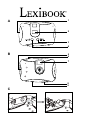 3
3
-
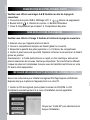 4
4
-
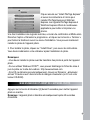 5
5
-
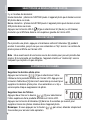 6
6
-
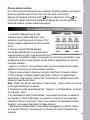 7
7
-
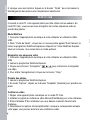 8
8
-
 9
9
-
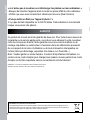 10
10
-
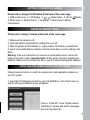 11
11
-
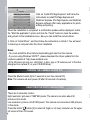 12
12
-
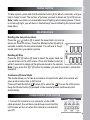 13
13
-
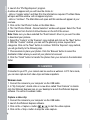 14
14
-
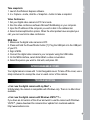 15
15
-
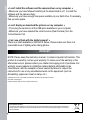 16
16
-
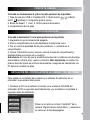 17
17
-
 18
18
-
 19
19
-
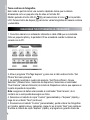 20
20
-
 21
21
-
 22
22
-
 23
23
-
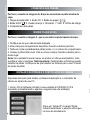 24
24
-
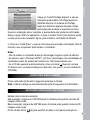 25
25
-
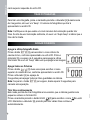 26
26
-
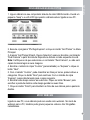 27
27
-
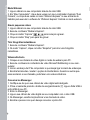 28
28
-
 29
29
-
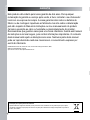 30
30
-
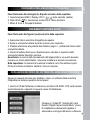 31
31
-
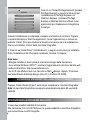 32
32
-
 33
33
-
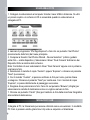 34
34
-
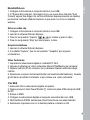 35
35
-
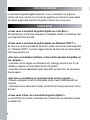 36
36
-
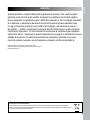 37
37
-
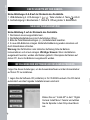 38
38
-
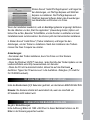 39
39
-
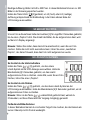 40
40
-
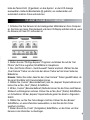 41
41
-
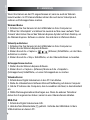 42
42
-
 43
43
-
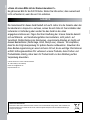 44
44
-
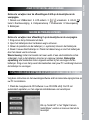 45
45
-
 46
46
-
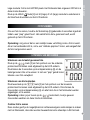 47
47
-
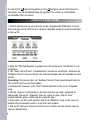 48
48
-
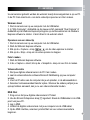 49
49
-
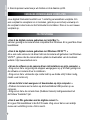 50
50
-
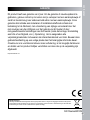 51
51
-
 52
52
-
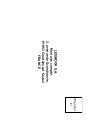 53
53
-
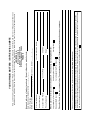 54
54
Lexibook DJ015 Manuel utilisateur
- Catégorie
- Caméras de pont
- Taper
- Manuel utilisateur
dans d''autres langues
- italiano: Lexibook DJ015 Manuale utente
- English: Lexibook DJ015 User manual
- español: Lexibook DJ015 Manual de usuario
- Deutsch: Lexibook DJ015 Benutzerhandbuch
- Nederlands: Lexibook DJ015 Handleiding
- português: Lexibook DJ015 Manual do usuário
Documents connexes
-
Lexibook DJ045 Manuel utilisateur
-
Lexibook DJ050 Series Manuel utilisateur
-
Lexibook littlest 300k dj025lps Manuel utilisateur
-
Lexibook DJ040 Series Manuel utilisateur
-
Lexibook DJ030BB Manuel utilisateur
-
Lexibook DJ010 i1 Manuel utilisateur
-
Lexibook DJ023MCH Manuel utilisateur
-
Lexibook DJ033 Series Manuel utilisateur
-
Lexibook DJ053 Series Manuel utilisateur
-
Lexibook DJ048 Manuel utilisateur
Autres documents
-
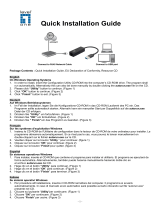 level one USB-0401-v9 Manuel utilisateur
level one USB-0401-v9 Manuel utilisateur
-
BTC PCD 3510 Quick Manual
-
SPEEDLINK SL-6830 Mode d'emploi
-
BTC PCD 3100 Quick Manual
-
BTC PCD 1500 Quick Manual
-
MEMUP M28T HD Guide de démarrage rapide
-
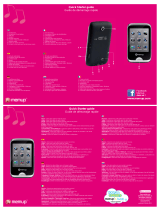 Memup M M28T HD Guide de démarrage rapide
Memup M M28T HD Guide de démarrage rapide
-
BTC PCD 3510 Quick Manual
-
Disney DDC9000-P Manuel utilisateur
-
Disney DDC9000-P Manuel utilisateur